Windows 11/10 PC에서 Xbox 게임을 플레이하는 방법
Xbox Play Anywhere 의 출시로 Windows PC 에서 Xbox 게임(Games) 을 플레이할 수 있게 되었습니다. 즉, Play Anywhere 프로그램의 일부인 게임은 (Play Anywhere)Windows 10 PC 및 Xbox 에서만 재생할 수 있습니다 . 게임은 플랫폼과 게임 진행 상황이 온라인으로 동기화되도록 제작되었기 때문에 어느 게임 플랫폼에서든 재개할 때마다 원활하게 작동합니다. 즉, 이 게시물에서는 Windows 11(Windows 11) 및 Windows 10 PC 에서 Xbox 게임(Games) 을 플레이하는 방법에 대해 논의하고 있습니다 .
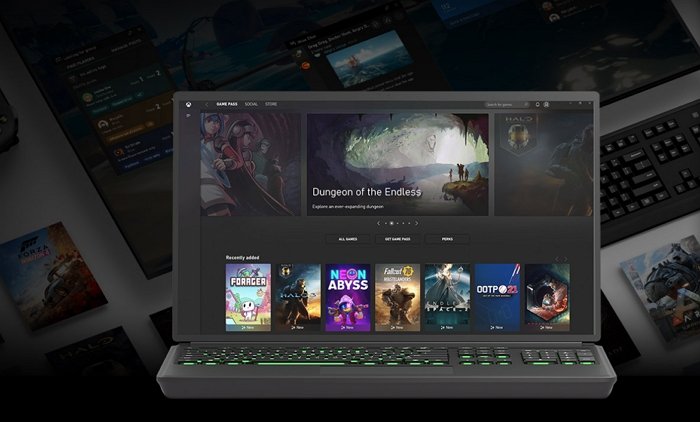
콘솔 없이 Windows(Windows) PC 에서 Xbox 게임을 할 수 있습니까 ?
예, PC에서 Xbox 게임을 플레이할 수 있습니다 . PC 에서 Xbox 게임(Games) 을 플레이하는 방법에는 두 가지가 있습니다 . 콘솔에서 PC로 스트리밍하거나 Xbox Play Anywhere 프로그램(Play Anywhere Program) 을 사용하여 재생할 수 있습니다.
- (Buy Xbox Play Anywhere)Xbox Store 또는 Microsoft Store 를 통해 Xbox Play Anywhere 디지털 게임을 구입 하십시오 .
- PC에 설치
- 그런 다음 Xbox Live 또는 Microsoft 계정 에 로그인합니다.
- Xbox Play Anywhere 게임을 다운로드할 수 있습니다 .
- 설치하고 PC에서 재생을 시작하십시오.
Windows PC 에서 Xbox 게임(Games) 을 플레이하는 방법
Windows 11/10 PC 에서 Xbox 게임(Games) 을 플레이하는 방법에는 두 가지가 있습니다 . 콘솔에서 PC로 스트리밍하거나 Xbox Play Anywhere 프로그램 을 사용하여 재생할 수 있습니다. 전자는 모든 게임에서 작동하지만 후자는 게임에 따라 다릅니다.
1] 콘솔에서 PC로 스트리밍하여 모든 Xbox 게임 플레이(ANY Xbox Game)
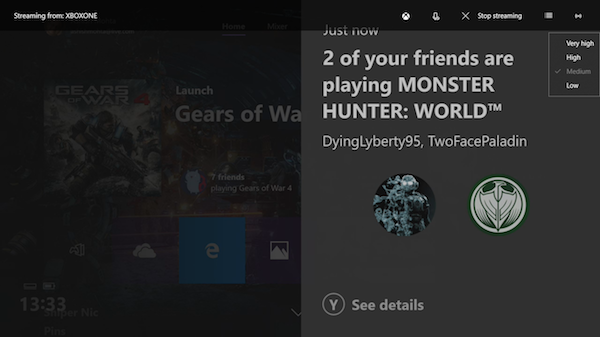
Xbox 콘솔은 Windows 11/0 PC에서 게임을 스트리밍 할 수 있습니다 . PC와 Xbox(Xbox) 본체 에서 동일한 Microsoft 계정을 사용하는 PC에 설치된 Xbox 앱(Xbox App) 을 통해 작동합니다 . 이것이 최상의 경험을 제공하도록 하려면 동일한 네트워크에 있고 스트리밍을 올바르게 처리할 수 있는 라우터가 있는지 확인해야 합니다. Xbox 앱(Xbox App) 이 스트리밍 품질을 자동으로 조정(automatically adjust the streaming quality) 하지만 고품질 설정을 넘어서도 수동으로 변경할 수 있습니다.
이 게임 설정은 TV가 바쁘고 콘솔이 PC 근처에 있는 경우에 유용합니다. 컨트롤러는 Xbox One(Xbox One) 과 연결된 상태를 유지 하지만 PC는 스트리밍 장치로만 작동합니다.
2] Play Anywhere 로 (Play Anywhere)Windows 11/10 PC 에서 모든 Xbox 게임 플레이(Games)
Gears of War 4는 Xbox Play Anywhere 호환 게임 입니다. 이는 PC와 Xbox One(Xbox One) 에서 모두 플레이할 수 있음을 의미합니다 . Windows 10 PC 에서 재생하려면 다음 단계를 따르세요 .
- Windows PC에서 Xbox 앱 열기
- 두 플랫폼 모두에서 사용할 수 있는 게임을 찾아 중단한 위치에서 계속할 수 있습니다.
- Xbox 컨트롤러(Connect your Xbox Controller) 를 Windows PC에 연결합니다.
- 콘솔(Console) 에서 사용하는 것과 같은 방식으로 사용할 수 있습니다 .
- Xbox 앱(Xbox App) 에서 게임 목록을 찾아 실행합니다.
- 이제 동일한 컨트롤로 콘솔에서 플레이하는 것처럼 컨트롤러를 사용하여 게임을 플레이할 수 있습니다.
컨트롤러가 자동으로 감지되어야 하지만 제대로 작동하지 않으면 버튼을 다시 매핑하고 (re-map the buttons)Xbox 컨트롤러 연결(Xbox controller disconnects) 이 자주 끊어지는 경우 문제를 해결 하고 Windows 10 에서 Xbox 컨트롤러를 업데이트할(update the Xbox Controller) 수 있습니다. 유선 연결을 통해 컨트롤러를 연결하고 있으므로 페어링 버튼을 사용하여 Xbox One에 다시 연결해야 합니다.(reconnect with your Xbox)
내 PC에 Xbox 게임을 설치하려면 어떻게 합니까 ?
Microsoft Store 를 통해 호환되고 사용할 수 없는 경우 PC에 Xbox 게임(Xbox Game) 을 설치할 수 없습니다 . 그런 다음 Xbox Game 과 PC 사이를 전환하고 이전 위치에서 시작할 수 있습니다.
관련: (Related:) Xbox One 게임을 Windows PC로 스트리밍하는 방법
(Are)모든 Xbox 게임을 Windows에서 사용할 수 있습니까 ?
아니요, 하지만 많은 것을 사용할 수 있으며 이제 플랫폼에서 코드를 공유합니다. 대부분의 게임 개발자는 Windows 및 Xbox 에서 사용할 수 있도록 합니다 . 단, Xbox(Xbox) 와 PC에서 원하는 게임을 구매하는 경우에는 반드시 확인하시기 바랍니다.
Xbox Pass PC 에서 게임을 몇 개나 플레이할 수 있나요?
Windows PC에서 (Windows)Xbox 게임(Games) 을 플레이하는 가장 좋은 방법 중 하나는 PC용 Game Pass 를 얻는 것 입니다. 클라우드 게임을 좋아한다면 궁극의 게임입니다. 최소한의 구독으로 어디서나 게임을 즐길 수 있습니다. 그것들을 세는 것은 어려울 것이지만, 몇 달 동안 당신을 바쁘게 하기에 충분합니다.
Remember, there is no direct way of playing the games on Windows 11/10 PC. It doesn’t work like installing an EXE on your PC. So the only way out is one of the methods mentioned above.
Related posts
Game Mode는 Windows 10에서 누락
Windows 11/10에서 Game DVR or Game Bar를 활성화 또는 비활성화합니다
Xbox Game Pass Windows 10 PC에서 작동하지 않습니다
XBOX Game bar이 작동하지 않거나 Windows 11/10에서 열리지 않습니다
PC Games에서 Spotify을 사용하는 방법 Xbox Game Bar Windows 10
Windows 10에서 전체 화면 게임을 두 번째 모니터로 이동하는 방법
Windows 10에 대한 최고의 Tower Defense Games
Wireless Xbox One controller Windows 11/10에 PIN가 필요합니다
Windows 10에 대한 최고의 패션 Game apps
Best 무료 Game recording Windows 10 용 소프트웨어
사용 또는 Windows 11/10에 안 Xbox app Automatic Startup
Fix Epic Games 오류 SU-PQR1603 or SU-PQE1223에서 Windows 11/10
Best air Microsoft Store Windows 10 Air Warfare
Windows 11/10에로드되지 않은 원산지
Windows PC, Xbox One 및 PlayStation 4 용 Apex Legends game
COD Warzone Lagging 또는 Windows 11/10 PC에 가지고 FPS Drops
Fix Epic Games error Windows 11/10에서 코드 LS-0013
Fix Error Code 0x80242022 Windows PC에 Xbox 게임을 설치할 때
Best Windows 11/10 PC 용 Roblox와 같은 무료 Games
Red Eclipse은 Windows 10 PC 용 무료 First Person Shooter Game입니다
